Στο λειτουργικό σύστημα Linux, ένα κρυφό αρχείο είναι οποιοδήποτε αρχείο που αρχίζει με ένα ".". Όταν ένα αρχείο είναι κρυφό δεν μπορεί να δει με την εντολή γυμνή ls ή με έναν μη διαρθρωμένο διαχειριστή αρχείων. Στις περισσότερες περιπτώσεις δεν θα χρειαστεί να δείτε αυτά τα κρυφά αρχεία, καθώς πολλά από αυτά είναι αρχεία ρυθμίσεων / καταλόγους για την επιφάνεια εργασίας σας. Υπάρχουν φορές όμως που θα χρειαστεί να τα δείτε για να τα επεξεργαστείτε ή ακόμα και να περιηγηθείτε στη δομή του καταλόγου. Για να γίνει αυτό, θα πρέπει να γνωρίζετε τις σωστές επιλογές (για το ls ) ή πώς να τις δείτε στο διαχειριστή αρχείων σας της επιλογής.
Σε αυτό το άρθρο Συμβουλές Linux θα σας δείξω πώς να βλέπετε τα κρυμμένα αρχεία με ls, Thunar, Nautilus και Dolphin.
LS
Αν πρέπει να δείτε κρυφά αρχεία χρησιμοποιώντας την εντολή ls, πρέπει να προσθέσετε το διακόπτη -a . Αλλά αν προσθέσετε μόνο το διακόπτη -a πιθανότατα τα αρχεία σας θα πετάξουν από εσάς και θα χάσετε αυτό που ψάχνετε. Για να αποφύγετε αυτό το σωλήνα, η εντολή μέσω της μικρότερης εντολής είναι έτσι:
ls -a | πιο λιγο
Η παραπάνω εντολή θα σας επιτρέψει να προβάλλετε τα περιεχόμενα, ώστε να μπορείτε πραγματικά να δείτε τι υπάρχει. Μπορείτε να μετακινηθείτε είτε προς τα επάνω είτε προς τα κάτω χρησιμοποιώντας τα πλήκτρα βέλους ή μπορείτε να μετακινηθείτε προς τα κάτω μια σελίδα τη φορά με τη γραμμή διαστήματος.
Thunar
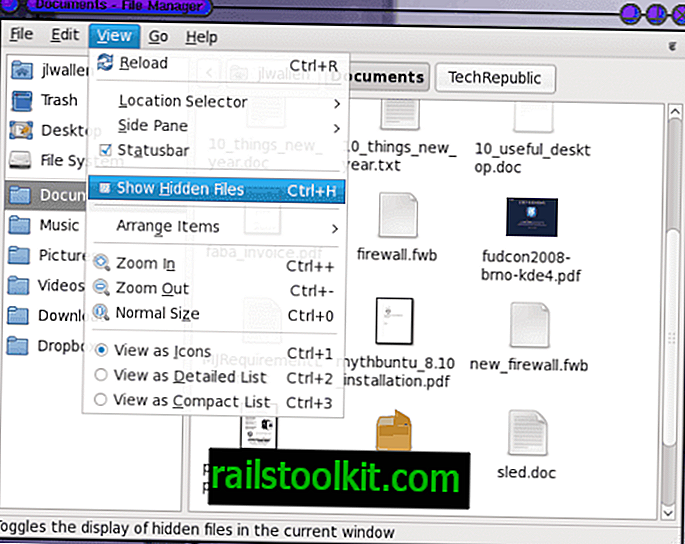
Εάν δεν ξέρετε, ο Thunar είναι ο διαχειριστής αρχείων για την επιφάνεια εργασίας του Διαφωτισμού. Για να δείτε τα κρυμμένα αρχεία στο Thunar, κάντε κλικ στο μενού Προβολή και επιλέξτε το πλαίσιο Εμφάνιση κρυφών αρχείων (όπως φαίνεται στο σχήμα 1.) Ή μπορείτε να πατήσετε τον συνδυασμό πλήκτρων Ctrl-H.
Εάν χρησιμοποιείτε το συνδυασμό πλήκτρων, πρέπει να βεβαιωθείτε ότι εστιάζεστε στο παράθυρο Thunar. Όταν ορίσετε Thunar για να δείτε κρυφά αρχεία, θα το κάνει πάντα μέχρι να ακυρώσετε αυτήν την επιλογή.
Νάουλι

Το Nautilus είναι ο διαχειριστής αρχείων για την επιφάνεια εργασίας του GNOME. Με τον διαχειριστή αρχείων Nautilus που βλέπει κρυφά αρχεία γίνεται με τον ίδιο τρόπο. Από το μενού Προβολή επιλέξτε την επιλογή Εμφάνιση κρυφών αρχείων (δείτε Εικόνα 2) ή πατήστε το συνδυασμό πλήκτρων Ctrl-H. Όπως και ο Thunar, εάν χρησιμοποιείτε το συνδυασμό πλήκτρων, πρέπει να εστιάσετε στο παράθυρο του Nautilus.
Και όπως το Thunar, η επιλογή του κρυμμένου αρχείου θα κολλήσει μέχρι να ακυρωθεί.
Δελφίνι

Το Dolphin είναι ο διαχειριστής αρχείων KDE που αντικατέστησε τον Konqueror. Για να προβάλετε κρυφά αρχεία σε αυτόν τον διαχειριστή αρχείων, επιλέξτε την επιλογή Προβολή κρυφών αρχείων από το μενού Προβολή. Μπορείτε επίσης να ενεργοποιήσετε αυτήν την ενέργεια πατώντας το πλήκτρο Ctrl-. συνδυασμό πλήκτρων. Και όπως και οι Thunar και Nautilus, για να χρησιμοποιήσετε τον συνδυασμό κλειδιών το Dolphin πρέπει να είναι στο επίκεντρο ή ο συνδυασμός δεν θα λειτουργήσει.
Και πάλι, όπως και οι άλλοι διαχειριστές αρχείων γραφικών, αυτή η επιλογή θα παραμείνει μέχρι να τεθεί εκτός λειτουργίας.
Τελικές σκέψεις
Τα κρυφά αρχεία αποτελούν σημαντικό μέρος του λειτουργικού συστήματος Linux. Παρόλο που μπορείτε να μεταβείτε ολόκληρη τη διάρκεια ζωής του Linux χωρίς να χρειάζεται να βλέπετε ένα κρυφό αρχείο, σε μια περίπτωση που θα χρειαστεί να το κάνετε αυτό, είναι καλό να ξέρετε πώς.














